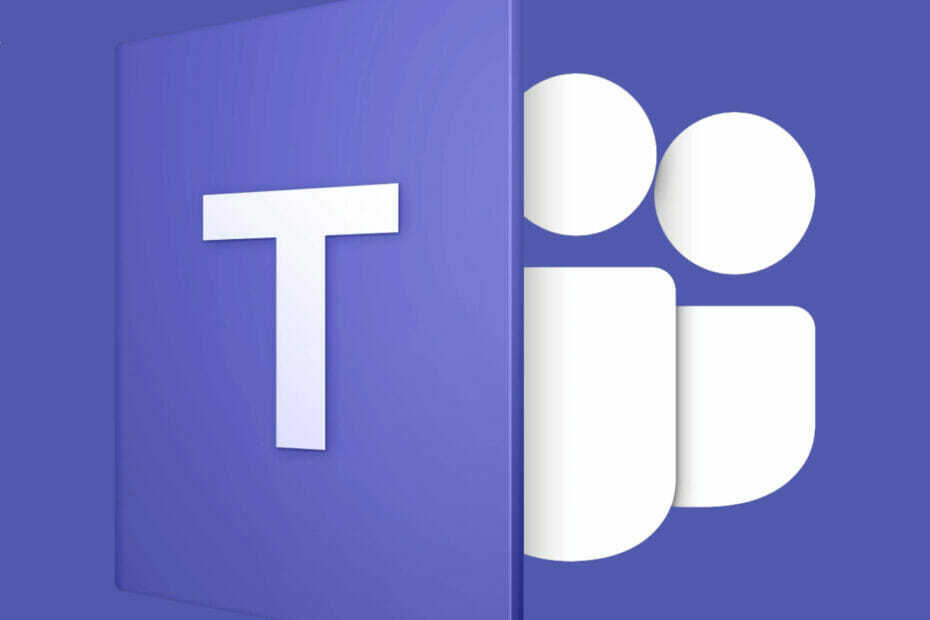- Jutaan pengguna Microsoft Teams mengandalkan alat ini untuk berbagi file dengan kolega dan klien mereka their
- Platform yang sangat dapat disesuaikan ini terintegrasi sempurna dengan produk Office lainnya sehingga menciptakan lingkungan produktivitas yang sempurna untuk rapat dan berbagi file
- Jika Anda tidak lagi membutuhkan file tertentu, Anda dapat menghapusnya. Namun, terkadang Tim Microsoft dapat mencegah Anda melakukan itu, tetapi dalam panduan ini kami akan menunjukkan kepada Anda bagaimana Anda dapat memperbaiki masalah ini?
- Panduan ini adalah bagian dari hub Microsoft Teams kami. Periksalah jika Anda ingin menjadi ahli Microsoft Teams

Perangkat lunak ini akan menjaga driver Anda tetap aktif dan berjalan, sehingga menjaga Anda tetap aman dari kesalahan umum komputer dan kegagalan perangkat keras. Periksa semua driver Anda sekarang dalam 3 langkah mudah:
- Unduh DriverFix (file unduhan terverifikasi).
- Klik Mulai Pindai untuk menemukan semua driver yang bermasalah.
- Klik Perbarui Driver untuk mendapatkan versi baru dan menghindari kegagalan fungsi sistem.
- DriverFix telah diunduh oleh 0 pembaca bulan ini.
Berbagi file di Tim Microsoft adalah salah satu fitur utama dari alat ini. Namun, ini juga membawa banyak masalah. Banyak pengguna melaporkan bahwa mereka tidak dapat menghapus file di Teams.
Satu pengguna berkata berikut ini di forum resmi Microsoft:
Ini adalah tim baru dan hanya ada dua orang di dalamnya dan tak satu pun dari mereka yang online hari ini. Saya membuat beberapa file bantuan untuk tim dan perlu menghapus yang bernama Test, dan tidak bisa. Saya hanya ingin menghapus file tes ini, dan saya tidak tahu bagaimana melakukannya. Tolong?
Selain itu, pengguna menambahkan bahwa dia mencoba menghapus file ini dari SharePoint, tetapi menerima pesan ini: "File saat ini diperiksa atau dikunci untuk diedit oleh pengguna lain". Namun, tidak ada pengguna lain dan tidak terbuka di mana pun.
Untungnya, ada beberapa solusi untuk masalah ini dan hari ini kami akan menunjukkan kepada Anda cara menghapus file di Microsoft Teams.
Apa yang harus dilakukan jika Microsoft Teams tidak akan menghapus file tertentu?
1. Tunggu dengan sabar

Jika file dibuka oleh program klien lain, Windows SharePoint Services menempatkan kunci tulis pada dokumen di server. Jadi, itu akan memakan waktu sebelum kunci waktu kedaluwarsa.
Oleh karena itu, tunggu sedikit lebih lama dan coba lagi nanti untuk melihat apakah masalah tetap ada.
2. Coba browser lain

Jika Anda mengalami masalah ini, mungkin Anda dapat memperbaikinya dengan mencoba browser lain.
Peramban UR adalah alternatif hebat untuk Google Chrome yang memprioritaskan keamanan dan privasi pengguna.
Mengenai privasi, Anda harus tahu bahwa UR Browser tidak mengirimkan data Anda ke Google. Selain itu, ada pelacakan bawaan dan perlindungan phishing, serta pemblokir iklan.
Untuk keamanan ekstra, ada VPN dan pemindai malware untuk file yang diunduh.
UR Browser adalah alternatif terbaik untuk Chrome, dan inilah alasannya
3. Hapus cache dan cookie dari browser
Jika solusi di atas tidak berhasil, coba bersihkan cache dari browser. Di Google Chrome, Anda dapat melakukannya dengan mengikuti langkah-langkah di bawah ini.
- Pergi ke tiga titik vertikal dari sudut kanan atas jendela Anda.
- Pilih Lebih banyak alat dan Menghapus data pencarian.

- Pergi ke Maju dan pilih Sepanjang waktu.
- Periksalah Cookie dan data situs lainnya kotak dan klik Hapus data.

4. Pulihkan versi sebelumnya
- Di pustaka dokumen, pilih tiga titik di samping dokumen.

- Klik Riwayat versi.
- Kembalikan ke versi sebelumnya.
- Periksa apakah Anda dapat menghapus file.
Kesimpulan
Berbagi file di Microsoft Teams itu mudah, tetapi seperti yang kita semua lihat, menghapus dokumen bisa menjadi masalah. Namun, masalah ini dapat diselesaikan dalam waktu singkat dengan solusi di atas.
Atau, Anda juga dapat melihat daftar kami perangkat lunak terbaik yang dapat Anda gunakan untuk menghapus file yang membandel.
Apakah metode kami berhasil untuk Anda? Beri tahu kami di bagian komentar di bawah!
- Luncurkan pustaka dokumen SharePoint tempat masing-masing file berada
- Temukan file atau folder yang ingin Anda hapus
- Klik kanan pada file atau folder masing-masing dan klik Menghapus.
- Apa yang terjadi saat Anda menghapus tim di Microsoft Teams?
Setelah tim di Microsoft Teams dihapus, semua data yang terkait dengan tim tersebut juga akan dihapus. Ini termasuk saluran, file, obrolan, kontak, dll. Admin Office 365 adalah satu-satunya orang yang dapat memulihkan tim yang dihapus asalkan hal ini terjadi dalam waktu 30 hari sejak penghapusan.
- Bagaimana cara menghapus percakapan di Microsoft Teams?
Saat ini, pengguna Microsoft Teams tidak diizinkan untuk menghapus seluruh percakapan dalam obrolan pribadi. Mereka dapat menyembunyikan atau mengarsipkan percakapan atau menghapus pesan yang mereka kirim, tetapi tidak seluruh percakapan.
Pertanyaan yang Sering Diajukan
Berikut adalah langkah-langkah yang harus diikuti untuk menghapus file di Microsoft Teams:
- Luncurkan pustaka dokumen SharePoint tempat masing-masing file berada
- Temukan file atau folder yang ingin Anda hapus
- Klik kanan pada file atau folder masing-masing dan klik Menghapus.
Setelah tim di Microsoft Teams dihapus, semua data yang terkait dengan tim tersebut juga akan dihapus. Ini termasuk saluran, file, obrolan, kontak, dll. Admin Office 365 adalah satu-satunya orang yang dapat memulihkan tim yang dihapus asalkan hal ini terjadi dalam waktu 30 hari sejak penghapusan.
Saat ini, pengguna Microsoft Teams tidak diizinkan untuk menghapus seluruh percakapan dalam obrolan pribadi. Mereka dapat menyembunyikan atau mengarsipkan percakapan atau menghapus pesan yang mereka kirim, tetapi tidak seluruh percakapan.